为什么我的 Xbox 控制器闪烁? 如何修复
已发表: 2023-01-05本文帮助您以最简单的方式修复 Xbox One 控制器的闪烁和闪烁问题。
全球游戏玩家都对 Xbox 控制器的耐用性和提供的充满乐趣的游戏体验深信不疑。 然而,Xbox手柄闪烁、持续闪烁等问题最近却困扰着不少游戏玩家。
您是否也是对 Xbox 控制器闪烁和闪烁感到沮丧的用户? 如果是,那么您来对地方了。
本文将指导您通过最直接的解决方案来解决这一最烦人的 Xbox 控制器问题。 但是,在继续进行修复之前,首先了解可能导致问题的原因是有帮助的。
如果您知道 Xbox 控制器指示灯闪烁背后的原因,那么修复它就很容易了。 因此,让我们首先回答这个问题:“为什么我的 Xbox One 控制器一直闪烁?”
为什么我的 Xbox One 控制器闪烁
以下是您遇到 Xbox 控制器闪烁和闪烁问题的最可能原因。
- Xbox One 控制器电池电量不足
- Xbox 的固件已过时
- 电缆、电源、配件或 Xbox 控制器同步存在问题
- 蓝牙设备、智能手机或其他物体干扰您的 Xbox One 控制器
- 你的控制器坏了
以上是导致 Xbox 控制器闪烁或闪烁的一些核心因素。 现在您已经熟悉了问题的主要原因,修复它就像 ABC 一样简单。 因此,让我们继续寻找所需的解决方案。
另请阅读:适用于 Windows PC 的最佳 Xbox 360 模拟器
快速轻松地修复 Xbox 控制器闪烁(100% 工作)
您可以应用以下久经考验的解决方案来消除 Xbox One 控制器的闪烁问题。
修复 1:检查 Xbox 控制器电池
在进行复杂的故障排除之前,您应该检查 Xbox 控制器的电池。 电池电量低或有缺陷可能会导致 Xbox 控制器指示灯闪烁。
因此,请尝试为控制器充电。 充满电后,充电线的指示灯将变为白色。 如果 Xbox 控制器在为控制器充电后仍然闪烁,则需要更换电池。
要更换电池,您可以按照下面分享的说明进行操作。
- 用一只手将控制器倒置。

- 用另一只手的拇指按箭头方向按下并推动电池盖。
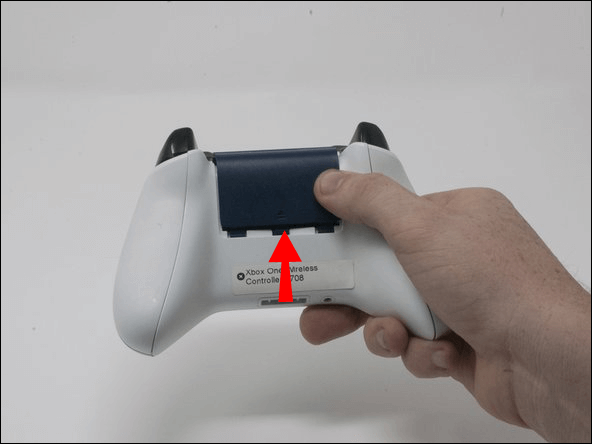
- 取下盖子后,用新电池更换现有电池。 更换电池时务必检查“+”和“-”符号。
- 将电池盖滑回原位。
如果 Xbox One 控制器没有停止闪烁,请不要灰心。 有更多方法可以解决此问题。
修复 2:再次配对控制器
闪烁的 Xbox 控制器可能是由配对问题引起的。 因此,您可以尝试将控制器重新同步到控制台以解决问题。 以下是执行此操作的详细步骤。
- 首先,按下Xbox 按钮打开 Xbox 游戏机。

- 接下来,按住Xbox 按钮打开控制器。
- 按下并松开Xbox 上的配对按钮。 您可能会在 USB 端口旁边找到此按钮。
- 现在,按住控制器的配对按钮,直到 Xbox 按钮闪烁并指示它正在寻找控制台。
- 等到 Xbox 按钮停止闪烁,表示与主机配对成功。
另请阅读:如何修复 Xbox Remote Play Controller 不工作

修复 3:将您的控制器和控制台移近彼此
控制器和控制台之间的距离较大可能是 Xbox 控制器闪烁和其他问题背后的原因。 如果控制台和控制器(甚至是无线控制器)彼此距离较远,信号会下降,或者连接可能不顺畅,无法正常运行。
因此,您应该将控制器和控制台移动到彼此靠近的位置。 理想情况下,这些设备之间的距离不应超过 19-28 英尺。
修复 4:更新 Xbox 控制器的固件
过时的固件可能会让您遇到 Xbox 控制器闪烁等问题。 因此,您应该下载并安装可用的固件更新来解决问题。 您可以按照以下步骤更新固件。
- 按下Xbox按钮。
- 从可用选项中选择配置文件和系统。
- 选择设置以查看它们。
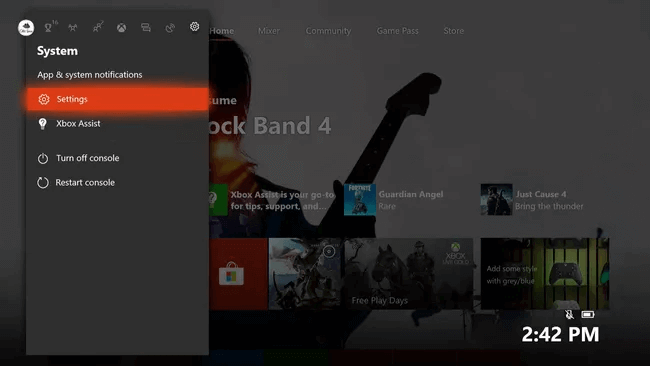
- 现在,转到设备和连接。
- 从屏幕上的选项中选择附件。
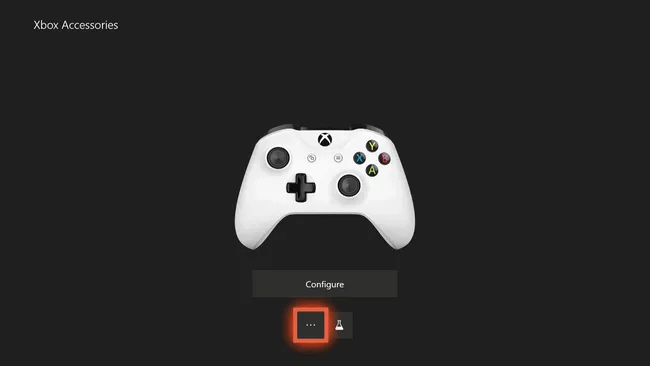
- 单击控制器。
- 选择屏幕上的三点按钮。
- 选择固件版本。
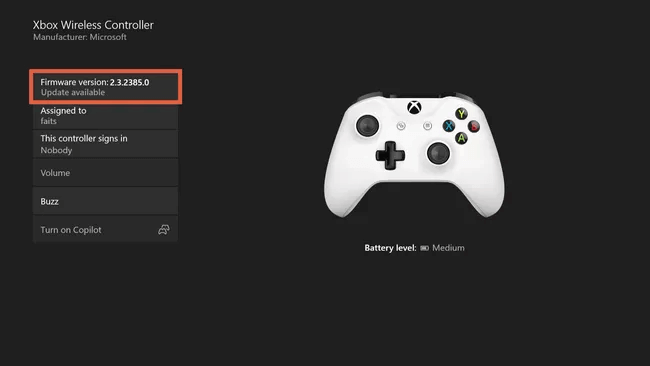
- 选择立即更新选项。
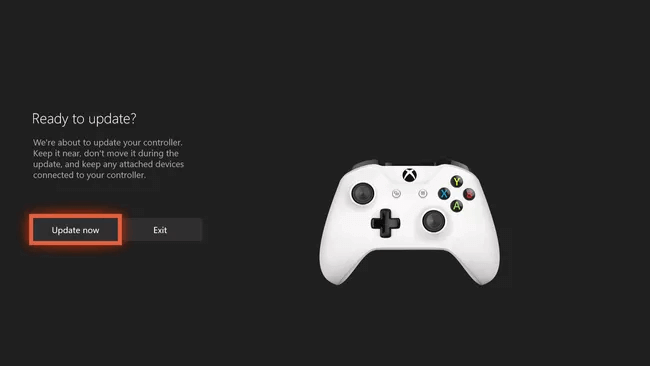
- 完成更新过程后单击关闭。
如果更新固件后 Xbox 控制器闪烁仍未停止,请跳至下一个修复。
另请阅读:下载并更新适用于 Windows 10 PC 的 Xbox 360 控制器驱动程序
修复 5:确保控制器和控制台之间没有障碍物
来自手机、金属架子和笔记本电脑等物体的干扰会阻碍您的控制台和控制器之间的顺畅连接。 这种受干扰的连接通常会导致 Xbox 控制器指示灯闪烁。 因此,您应该消除无缝连接中的这些障碍,以修复 Xbox 控制器问题。
修复 6:尝试重新启动您的控制台和控制器
完全重新启动控制器和控制台,即电源循环修复恼人的问题,例如 Xbox One 控制器闪烁和闪烁。 因此,您应该尝试重新启动您的控制器和控制台。 以下是详细说明。
- 首先,按住 Xbox 按钮 5 到 10 秒。
- 5 到 10 秒后,再次按住 Xbox 按钮为控制器供电。
修复 7:使用 USB 数据线连接控制器
无线连接控制器可能是您的 Xbox 控制器一直闪烁的原因。 因此,您应该尝试使用 USB 数据线连接 Xbox 及其控制器以解决闪烁/闪烁问题。
修复 8:断开控制台和其他控制器的连接
Xbox 控制器闪烁可能是您的主机连接到多个控制器的结果。 因此,您可以断开控制台与其他控制器的连接以解决这些问题。 以下是执行此操作的分步方法。
- 按住要断开连接的控制器上的 Xbox 按钮几秒钟。
- 选择关闭控制器的选项。
- 现在,连接您要使用的控制器。
修复 9:联系支持
如果以上修复都无法帮助您修复 Xbox 控制器问题,则您的控制器可能已损坏,或者设备可能存在其他问题。 因此,您应该联系 Xbox 支持以更换或维修控制器。
上述修复必须解决 Xbox 控制器闪烁/闪烁问题。 但是,您可能会遇到几个问题,例如,如果您没有更新的 Xbox 控制器驱动程序,控制器会一直断开连接。 因此,为确保我们的读者享受流畅的游戏体验,我们建议您下载并安装 Xbox 控制器的更新驱动程序。
另请阅读: Xbox One 控制器不断断开连接
Xbox 控制器闪烁/闪烁已修复
通过这篇文章,我们为大家讲解了Xbox One手柄闪屏、闪烁问题的有效解决方法。 您可以按顺序尝试它们,直到找到解决问题的解决方案。
此外,不要忘记应用提示以防止 Xbox 控制器出现进一步问题,即更新驱动程序。
如果您遇到任何其他问题或需要更多帮助,请通过评论部分与我们联系。
